Javítsa ki a végcímke kezdőcímke-eltérési hibáját a DOCX fájlok megnyitásakor
Ha Word 2007 -et , 2010-et vagy 2013-at használ, furcsa hibába ütközhet egy DOCX fájl megnyitásakor. Nemrég megpróbáltam megnyitni egy DOCX fájlt, amelyet Windows 10 rendszeren hoztam létre az (Windows 10)Office 2013 használatával , és a következő hibaüzenetet kaptam:
Az elem zárócímkéjében szereplő névnek meg kell egyeznie a kezdő címkében szereplő elemtípussal.(The name in the end tag of the element must match the element type in the start tag.)
Hmm , fogalmam sincs, ez mit jelent! Némi kutatás után rájöttem, hogy ez a hiba azzal az XML -kóddal kapcsolatos, amelyből a DOCX fájl valójában áll. Általában(Normally) ez a hiba nem eredményezi a fájl vagy annak tartalmának elvesztését, de célszerű másolatot készíteni a fájlról, mielőtt bármilyen változtatást végrehajtana.
Ha végül elrontja az eredeti fájlt, bármikor újra próbálkozhat a biztonsági másolat használatával. Így néz ki a hibaüzenet, ha Office 2013 -at használ :
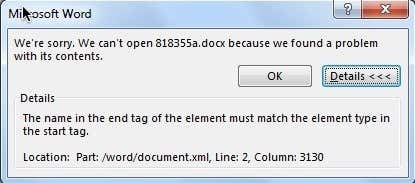
Néhány további információ is megjelenik, például Location: Part: /word/document.xml, Line: 2, Column: xxxx . Tehát mi okozza ezt a hibát? Úgy tűnik, egyenletek! Pontosabban az oMath címkékkel kapcsolatos, amikor egy egyenlet ugyanahhoz a bekezdéshez van rögzítve, mint egy szövegdoboz vagy grafikus objektum.
Szerencsére van egy egyszerű módszer a hiba kijavítására. Kezdem a legegyszerűbbel, és áttérek a technikaibb megoldásokra az érdeklődők számára.
Microsoft Fix-it
A Microsoft kiadott egy Fix-it letöltést(Fix-it download ) , amely megjavítja a problémás Word fájlt. Ne feledje, hogy bár ez ideiglenesen megoldja a problémát, a fájl ismételt szerkesztése esetén újra előfordulhat. Görgessen(Scroll) le, és olvassa el, hogyan akadályozhatja meg a hiba újbóli előfordulását.
XML manuális szerkesztése
Ha ezt manuálisan szeretné megtenni, megnyithatja a DOCX fájlt, és szerkesztheti az XML -t . Ezt azonban nem igazán ajánlom, mert bonyolult és még jobban elronthatja a dolgokat. Van mód a tényleges Word -dokumentum módosítására, amelyet alább olvashat.
Alapvetően az egész Word - fájl valójában egy csomó XML - fájl tömörített archívuma. A fájlok megtekintéséhez át kell neveznie a kiterjesztést DOCX -ről ZIP -re .

Windows 8/10 nyissa meg az Intézőt(Explorer) , és kattintson a Nézet(View) fülre . A jobb oldalon egy Fájlnév-kiterjesztések(File name extensions) jelölőnégyzet látható . Menj előre, és ellenőrizd. Most nevezze át a DOCX fájlt ZIP -re, és kattintson duplán a megnyitásához.

Itt látni fog néhány mappát és egy XML - fájlt. A Word(word) -dokumentum fő tartalma a Word mappában található. Nyissa meg, és megjelenik egy document.xml .
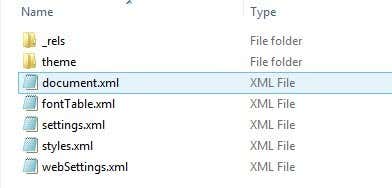
Ez a fő XML , amely a tényleges Word - dokumentum tartalmát tartalmazza. A többi csak beállítások, stílusok, betűtípusok, stb. Ha ezt most a Jegyzettömbben(Notepad) nyitja meg, az úgy fog kinézni, mint egy káosz, ezért érdemes rákeresni az oMath kifejezésre(oMath) , mert ez a címke okoz problémát. Alapvetően így kell kinéznie:
<m:oMath>
<mc:AlternateContent>
<mc:Choice Requires=”wps”>
Ha az első sor
Tartós javítás(Fix) a kezdő záró címke hibájára(Start End Tag Error)
Remélhetőleg a Fix-it eszköz megoldotta a problémát, de újra előfordulhat, ha nem szünteti meg véglegesen a kiváltó okot. Ehhez nem kell mást tennie, mint frissíteni az Office 2010 -re vagy az Office 2013 Service Pack 1 -re . A probléma megoldódott a szervizcsomagokban, ezért ha még nem telepítette őket, tegye meg.
A telepítést követően a probléma nem jelentkezik új fájloknál, illetve a Fix-it eszközzel kézzel javított vagy javított fájloknál. Ha valamilyen oknál fogva nem tud frissíteni az SP 1 -re, akkor van egy másik megoldás, amelyhez módosítani kell az egyenlet és a szövegmezők csoportosítását a Word dokumentumban.
Miután helyreállította a DOCX fájlt az eszközzel vagy a fájl manuális szerkesztésével, nyissa meg a Kijelölés(Selection) ablaktáblát a Kezdőlap(Home) lapon. Először a Kiválasztás(Select) gombra kattintva érheti el .

Ezzel megnyílik egy oldalsáv panel, amely felsorolja az oldalon található összes különböző objektumot. Menjen előre, nyomja meg a CTRL billentyűt, és jelölje ki az összes szövegmezőt.
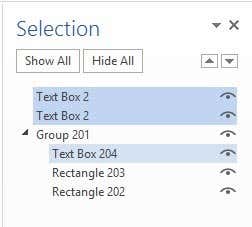
Miután kiválasztotta a szövegmezőket, kattintson a Csoport(Group) gombra a Rajzeszközök – Formátum – Elrendezés(Drawing Tools – Format – Arrange) alatt . Közvetlenül a fent említett Kiválasztás gomb mellett található.(Select)

Ennek csoportosítania kell az összes szövegmezőt. Most mentse el a dokumentumot, és nézze meg, hogy meg tudja-e nyitni újra hiba nélkül. Ez egy végleges megoldás, így még ha nem is frissít a Service Pack 1-re, a hiba megszűnik. Határozottan felülmúlja az XML-fájlok szerkesztését. Ha bármilyen kérdése van, tudassa velünk a megjegyzésekben. Élvezd!
Related posts
A könyvjelző nem definiált hibájának javítása a Wordben
Javítsa ki az MS Office „A licenc ellenőrzése nem lehetséges” hibaüzenetet
A „Word nem tudja elindítani a konvertert MSWRD632.WPC/SSPDFCG_x64.CNV” hiba javítása
A Microsoft Office 25090-es hibájának kijavítása
Javítsa ki a „Nem lehet elindítani a Microsoft Office Outlookot” hibát
Excel-munkalap beszúrása Word-dokumentumba
A Microsoft Outlook nem nyílik meg? 10 módszer a javításra
A PowerPoint 7 alternatívája, amelyet online használhat
Hibaelhárítás és a javítással kapcsolatos irodai problémák megoldása
A törölt e-mailek helyreállítása az Office 365-ben
Animált GIF beszúrása a PowerPointba
5 Google Sheets Script funkció, amelyet tudnia kell
Az Outlook e-mail statisztikái a StatView segítségével
Diaszámok hozzáadása egy PowerPoint-bemutatóhoz
A Word-ben nem működő helyesírás-ellenőrző javítása
10 eszköz az elveszett vagy elfelejtett Outlook PST-jelszó helyreállításához
Hogyan javítsunk ki egy sort az Excelben
A #N/A hibák javítása az Excel-képletekben, például a VLOOKUP-ban
A nem működő Outlook helyesírás-ellenőrző javítása
Hogyan exportálhatja e-mailjeit a Microsoft Outlookból CSV vagy PST formátumba
